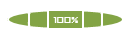Lista de atalhos do Windows 7
2 participantes
Página 1 de 1
 Lista de atalhos do Windows 7
Lista de atalhos do Windows 7
Conheça grande parte dos atalhos que poderão facilitar sua vida ao usar o Windows 7.
Basicamente, atalhos são comandos usados no teclado que facilitam nossas vidas. Com o surgimento do Windows 7 novos recursos foram implementados, e por causa disso, mais atalhos fizeram-se necessários, porém, muitos deles já existiam antes e persistiram com a chegada do Windows 7. Abaixo segue uma lista com grande parte dos atalhos do Windows 7, de acordo com a ordem de lançamento do sistema operacional.
Observações
Windows XP (ou anteriores)
F1 – Abre os tópicos de ajuda;
Windows+D – Mostra a “Área de trabalho” ou restaura todas as janelas;
Windows+M - Minimiza todas as janelas;
Windows+U – Abre o Gerenciador de utilitários;
Windows+F - Abre a janela de pesquisa;
Windows+R – Abre o comando “Executar...”;
Windows+E – Executa o Windows Explorer;
Windows+L – Bota o computador em modo de espera;
Windows+Pause [Break] – Abre as “Propriedades do sistema”;
Alt+F4 – Fecha a janela atual;
Alt+Tab – Troca a janela sendo visualizada;
Alt+Esc – Circula entre as janelas abertas;
Windows+Shift+M – Desfaz todas as minimizações;
Alt+esquerda - Volta à pasta anterior;
Alt+direita - Avança para a pasta seguinte (caso tenha voltado);
Ctrl+Roda do mouse – Troca o tamanho da visualização atual.
[Tens de ter uma conta e sessão iniciada para poderes visualizar esta imagem]
Windows Vista
Win+Tab – Pré-visualização 3D das janelas abertas atualmente;
Ctrl+Windows Tab – Faz o mesmo que o comando anterior, porém ao você soltar as teclas, a pré-visualização 3D continua aberta;
Windows+X – Abre o “Centro de Mobilidade do Windows” (voltado para usuários de computadores portáteis);
Windows+[número]– Executa os programas da barra de tarefas, por exemplo: se você aperta“Windows 2” o Skype será executado (de acordo com a imagem abaixo).
Caso o programa selecionado já esteja sendo executado, a janela
principal dele será aberta.
[Tens de ter uma conta e sessão iniciada para poderes visualizar esta imagem]
Windows+T – Mostra mini-visualizações dos
aplicativos sendo executados na barra de tarefas sem ser necessário
passar o mouse por cima deles;
Windows+G – Exibe todos os gadgets e seleciona um deles (de forma parecida com Alt+Tab).
Windows Seven
Windows+Cima - Maximiza a janela atual;
Windows+Esquerda – Faz com que a janela atual vá para a esquerda da tela cobrindo metade da “Área de trabalho”, repetir o atalho fará a janela ir para a direita da tela, repetir pela terceira vez faz com que a janela volte para a
posição original;
Windows+Direita – Faz o mesmo que o comando anterior, porém começando pela direita;
Windows+Baixo – Minimiza a janela. Restaura para o tamanho normal e posiciona na tela se a janela estiver maximizada;
Windows+P– Abre o menu de projeção (seleção de projetores/”data show”);
Windows+Home - Minimiza todas as janelas, menos a atual;
Windows+Barra de espaços – Todas as janelas tornam-se transparentes para você poder visualizar a “Área de trabalho”;
Windows + “+ ” (Mais) – Aumenta o zoom (aproxima-se) da tela;
Windows - “-” (Menos) – Diminui o zoom (afasta-se) da tela;
Windows+Shift+Esquerda - Joga a janela atual para o monitor da esquerda (no caso de você usar dois monitores para o mesmo computador;
Windows+Shift+Direita - Faz contrário do atalho anterior (joga para a direita);
Alt+P – Mostra ou esconde a janela de pré-visualização.
Basicamente, atalhos são comandos usados no teclado que facilitam nossas vidas. Com o surgimento do Windows 7 novos recursos foram implementados, e por causa disso, mais atalhos fizeram-se necessários, porém, muitos deles já existiam antes e persistiram com a chegada do Windows 7. Abaixo segue uma lista com grande parte dos atalhos do Windows 7, de acordo com a ordem de lançamento do sistema operacional.
Observações
- Há a possibilidade de alguns dos atalhos novos não terem sido descobertos e/ou divulgados ainda, pois o Windows 7 ainda está na versão Beta. Logo, pode ser que apareçam novos atalhos (e/ou outros sejam removidos) quando a versão oficial for lançada;
- Todos os atalhos listados estão no Windows 7;
- “Cima”, “baixo”, “esquerda” e “direita” se referem às setas direcionas do teclado, “ ” (sem aspas) significam que a tecla seguinte deve ser pressionada enquanto a anterior continua sendo apertada, já “Windows” se refere à tecla com a logomarca do Windows.
Windows XP (ou anteriores)
F1 – Abre os tópicos de ajuda;
Windows+D – Mostra a “Área de trabalho” ou restaura todas as janelas;
Windows+M - Minimiza todas as janelas;
Windows+U – Abre o Gerenciador de utilitários;
Windows+F - Abre a janela de pesquisa;
Windows+R – Abre o comando “Executar...”;
Windows+E – Executa o Windows Explorer;
Windows+L – Bota o computador em modo de espera;
Windows+Pause [Break] – Abre as “Propriedades do sistema”;
Alt+F4 – Fecha a janela atual;
Alt+Tab – Troca a janela sendo visualizada;
Alt+Esc – Circula entre as janelas abertas;
Windows+Shift+M – Desfaz todas as minimizações;
Alt+esquerda - Volta à pasta anterior;
Alt+direita - Avança para a pasta seguinte (caso tenha voltado);
Ctrl+Roda do mouse – Troca o tamanho da visualização atual.
[Tens de ter uma conta e sessão iniciada para poderes visualizar esta imagem]
Windows Vista
Win+Tab – Pré-visualização 3D das janelas abertas atualmente;
Ctrl+Windows Tab – Faz o mesmo que o comando anterior, porém ao você soltar as teclas, a pré-visualização 3D continua aberta;
Windows+X – Abre o “Centro de Mobilidade do Windows” (voltado para usuários de computadores portáteis);
Windows+[número]– Executa os programas da barra de tarefas, por exemplo: se você aperta“Windows 2” o Skype será executado (de acordo com a imagem abaixo).
Caso o programa selecionado já esteja sendo executado, a janela
principal dele será aberta.
[Tens de ter uma conta e sessão iniciada para poderes visualizar esta imagem]
Windows+T – Mostra mini-visualizações dos
aplicativos sendo executados na barra de tarefas sem ser necessário
passar o mouse por cima deles;
Windows+G – Exibe todos os gadgets e seleciona um deles (de forma parecida com Alt+Tab).
Windows Seven
Windows+Cima - Maximiza a janela atual;
Windows+Esquerda – Faz com que a janela atual vá para a esquerda da tela cobrindo metade da “Área de trabalho”, repetir o atalho fará a janela ir para a direita da tela, repetir pela terceira vez faz com que a janela volte para a
posição original;
Windows+Direita – Faz o mesmo que o comando anterior, porém começando pela direita;
Windows+Baixo – Minimiza a janela. Restaura para o tamanho normal e posiciona na tela se a janela estiver maximizada;
Windows+P– Abre o menu de projeção (seleção de projetores/”data show”);
Windows+Home - Minimiza todas as janelas, menos a atual;
Windows+Barra de espaços – Todas as janelas tornam-se transparentes para você poder visualizar a “Área de trabalho”;
Windows + “+ ” (Mais) – Aumenta o zoom (aproxima-se) da tela;
Windows - “-” (Menos) – Diminui o zoom (afasta-se) da tela;
Windows+Shift+Esquerda - Joga a janela atual para o monitor da esquerda (no caso de você usar dois monitores para o mesmo computador;
Windows+Shift+Direita - Faz contrário do atalho anterior (joga para a direita);
Alt+P – Mostra ou esconde a janela de pré-visualização.
Fonte: [Tens de ter uma conta e sessão iniciada para poderes visualizar este link]
» Lista dos melhores Atalhos para o Microsoft Word
» Adicione atalhos no lado direito do Menu Iniciar do Windows XP
» Lista de Comando para o Windows XP
» [Tutorial] Deixe seu windows XP mais rapido e windows Vista
» Adicione atalhos no lado direito do Menu Iniciar do Windows XP
» Lista de Comando para o Windows XP
» [Tutorial] Deixe seu windows XP mais rapido e windows Vista
Página 1 de 1
Permissões neste sub-fórum
Não podes responder a tópicos